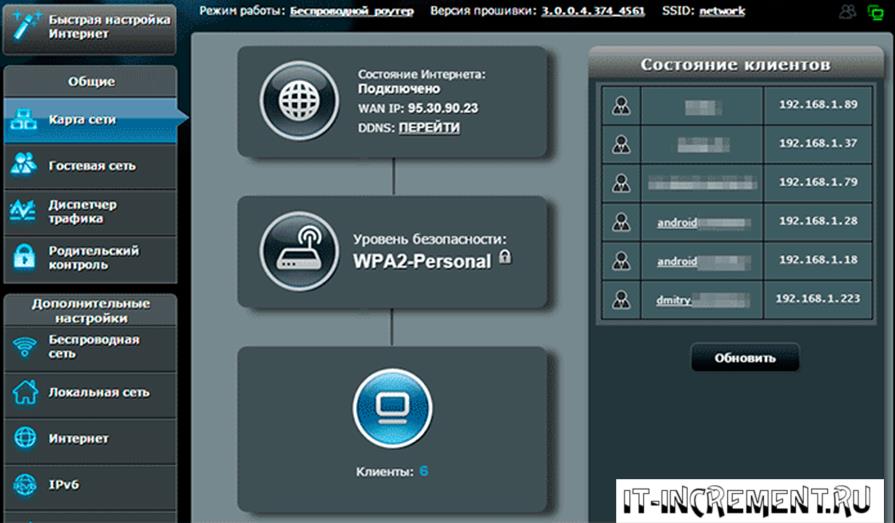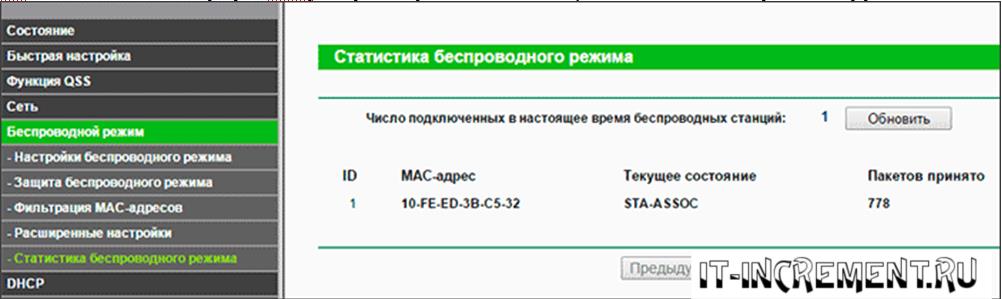Очень часто во время использования сети Интернет, при работе с беспроводным подключением, у пользователя при резком снижении скорости возникает мысль о том, что кто-то еще может использовать сеть, причем на высочайшем уровне. В данной статье на примере особо популярных роутеров мы рассмотрим, как проверить подключенные устройства к роутеру.
Содержание
Подготовка к поиску воров трафика
У любого роутера имеется собственная панель управления и чтобы зайти в него нужно использовать имя пользователя и пароль. По стандарту установлены значения «admin» для обоих параметров, но по желанию владельца пароль может быть сменен. Вход осуществляется посредством ввода локального URL адреса (192.168.0.1 или 192.168.1.1), за которым и находится панель управления. На случай, если вы не знаете пароль от устройства, то всегда имеется функция сброса до заводских настроек, что еще возможно выполнить механически путем долгого нажатия на определенную кнопку.
Итак, когда вход осуществлен, необходимо знать или проверить, какую марку имеет устройство и какой интерфейс при этом используется. Далее в статье рассмотрены несколько основных моделей с новейшими интерфейсами.
Подключенные клиенты в D-Link
Чтобы выполнить проверку роутера компании D-Link необходимо:
- найти в открытом окне интерфейса панели управления раздел «Расширенные настройки»;
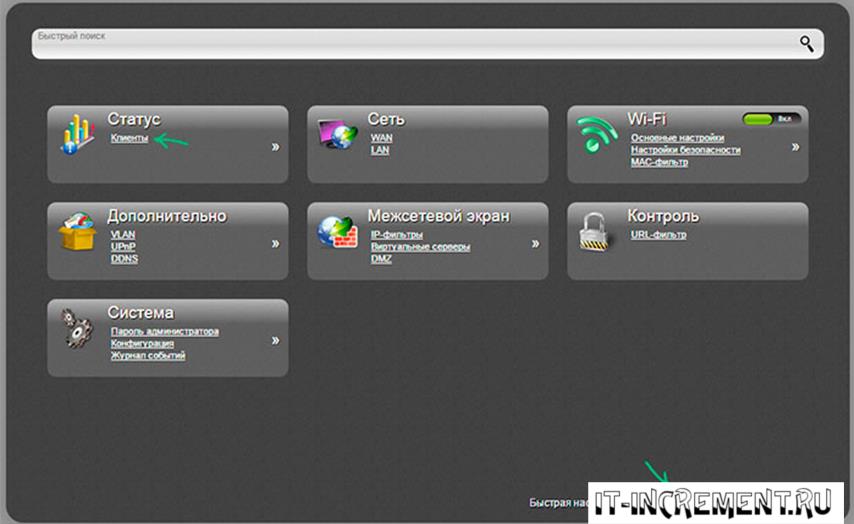
- проследовать в пункт «Статус», где представлен целый список параметров устройства, из которых нас должны интересовать списки клиентов подключенных к роутеру;
- подобная информация содержится в одноименном разделе панели управления – «Клиенты», который располагается на верхней правой позиции в открытом списке.
Пользователи в маршрутизаторе Asus
В случае с устройствами от Asus все еще проще. Раздел «Клиенты» находится во вкладке «Карта сети», который располагается в главном окне панели управления роутером.
Список содержит подробнейшую информацию не только о точках доступа в сеть Интернет, но и даже сетевых именах этих людей.
Пользователи в маршрутизаторе TP-Link
В случае с роутером от TP-Link необходимо зайдя по ссылке раскрыть спойлер «Беспроводной режим» и зайти во вкладку статистики. Там имеется подробнейшая информация о подключенных к сети устройствах.
Как себя вести в случае несанкционированного подключения к вашей сети.
Избавиться от назойливых гостей в вашей сети Wi-Fi довольно просто. Для этого следует заменить стандартный пароль на любой многозначный и со сложным воспроизведением даже в написании, поскольку именно простые просчитываемые комбинации подводят своих владельцев. Не бойтесь записать пароль в текстовый файл или телефон, лучше бояться установить пароль, который будет недостаточной защитой для оплаченного вами трафика.
Нюансы проверки подключений к WiFi
Если вы обнаружили в списке подключенных устройств несколько позиций в то время, как в реальности пользуетесь беспроводной точкой доступа только вы, то не стоит сразу обвинять кого-либо. Вполне возможно, что какая-либо современная техника обладающая технологией Wi-Fi была подключена к телевизору, смартфону или планшету в автоматическом режиме.
Также очень важно помнить, что ни в коем случае нельзя давать свои идентификационные данные без весомой на то причины.
Как видно из всего вышесказанного создать для себя безопасность внутри сети Интернет довольно просто и в первую очередь стоит начать с устройства, выполняющего функцию точки доступа во Всемирную паутину. Если же понадобится помощь профессионалов, то в сервисном центре всегда помогут.